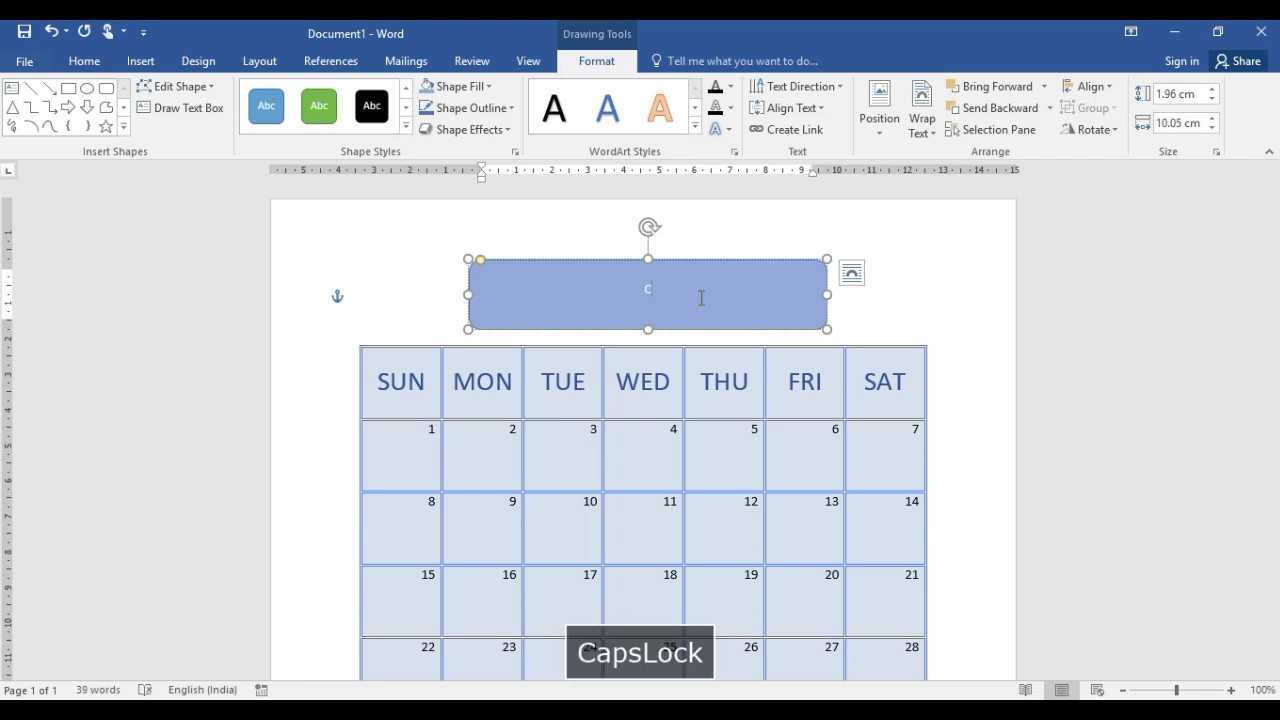
మైక్రోసాఫ్ట్ వర్డ్తో క్యాలెండర్ను రూపొందించడం వలన మీరు క్రమబద్ధంగా ఉండేందుకు మరియు ముఖ్యమైన తేదీలను ట్రాక్ చేయడంలో సహాయపడుతుంది. ఇది సులభం! Word ఒక వినియోగదారు-స్నేహపూర్వక ఇంటర్ఫేస్ను కలిగి ఉంది కాబట్టి మీరు మీ స్వంత వ్యక్తిగతీకరించిన క్యాలెండర్ను రూపొందించవచ్చు. ఇక్కడ, మేము మీకు దశల ద్వారా మార్గనిర్దేశం చేస్తాము.
- Wordని తెరిచి, కొత్త పత్రాన్ని రూపొందించండి. అప్పుడు, ఇన్సర్ట్కి వెళ్లి టేబుల్ బటన్పై క్లిక్ చేయండి. మీ క్యాలెండర్ లేఅవుట్ కోసం మీరు ఎన్ని అడ్డు వరుసలు మరియు నిలువు వరుసలను కోరుకుంటున్నారో ఎంచుకోండి. గుర్తుంచుకోండి: అడ్డు వరుసల సంఖ్య నెలలోని వారాలకు సరిపోలాలి.
- మీ క్యాలెండర్ను మీ అవసరాలకు అనుగుణంగా అనుకూలీకరించండి. నిలువు వరుసల వెడల్పులను మరియు అడ్డు వరుసల ఎత్తులను సర్దుబాటు చేయడం ద్వారా సెల్ పరిమాణాన్ని మార్చండి. వంటి విభిన్న ఫార్మాటింగ్ ఎంపికలతో దీన్ని అందంగా కనిపించేలా చేయండి బోల్డ్ లేదా రంగు ఫాంట్లు.
- తేదీలను జోడించడానికి సమయం! వారంలోని రోజులను కాలమ్ హెడర్లుగా ఉంచండి. ఆపై, టేబుల్ సెల్లలో ప్రతి రోజు తేదీలను పూరించండి. సమయాన్ని ఆదా చేయడానికి, తేదీలను స్వయంచాలకంగా పూరించడానికి ఆటోఫిల్ని ఉపయోగించండి.
- ప్రత్యేక ఈవెంట్లు లేదా అపాయింట్మెంట్లతో టెక్స్ట్ బాక్స్లు లేదా ఆకృతులను జోడించడం ద్వారా మీ క్యాలెండర్ను సహాయకరంగా చేయండి. ఇవి మీకు ఉపయోగకరమైన రిమైండర్లను అందిస్తాయి మరియు మీ షెడ్యూల్ను క్రమబద్ధంగా ఉంచుతాయి.
- చివరగా, మీ క్యాలెండర్ను ప్రత్యేకంగా చేయండి! విభిన్న థీమ్లు, రంగులు, ఫాంట్లను ఎంచుకోండి మరియు నిర్దిష్ట నెలలు లేదా సెలవులకు సంబంధించిన చిత్రాలు లేదా క్లిప్ ఆర్ట్లను జోడించండి.
క్యాలెండర్ టెంప్లేట్ని సెటప్ చేస్తోంది
క్యాలెండర్ టెంప్లేట్ని సెటప్ చేస్తోంది
మైక్రోసాఫ్ట్ వర్డ్లో క్యాలెండర్ టెంప్లేట్ను సెటప్ చేయడానికి, ఈ 5 సులభమైన దశలను అనుసరించండి:
- మైక్రోసాఫ్ట్ వర్డ్ తెరిచి కొత్త పత్రాన్ని సృష్టించండి.
- టెంప్లేట్ గ్యాలరీని తెరవడానికి ఫైల్ ట్యాబ్పై క్లిక్ చేసి, కొత్తది ఎంచుకోండి.
- శోధన పట్టీలో, క్యాలెండర్ని టైప్ చేయండి మరియు అందుబాటులో ఉన్న ఎంపికల ద్వారా బ్రౌజ్ చేయండి.
- మీ అవసరాలకు సరిపోయే క్యాలెండర్ టెంప్లేట్ను ఎంచుకుని, తెరవడానికి దానిపై క్లిక్ చేయండి.
- తేదీలు, ఈవెంట్లు మరియు సెలవులు వంటి మీ స్వంత వివరాలను జోడించడం ద్వారా టెంప్లేట్ను అనుకూలీకరించండి.
అదనంగా, మీరు క్యాలెండర్ను మరింత వ్యక్తిగతీకరించడానికి రంగులు, ఫాంట్లు మరియు శైలులను మార్చవచ్చు.
మైక్రోసాఫ్ట్ వర్డ్లో క్యాలెండర్ను రూపొందించడానికి వచ్చినప్పుడు, ప్రక్రియ సూటిగా ఉంటుంది. అయితే, మీ అవసరాలకు అనుగుణంగా ఒక టెంప్లేట్ను ఎంచుకోవడం మరియు దానికి అనుగుణంగా దానిని సవరించడం చాలా అవసరం.
మైక్రోసాఫ్ట్ వర్డ్లోని క్యాలెండర్ టెంప్లేట్ల గురించి ఇక్కడ ఒక ఆసక్తికరమైన వాస్తవం ఉంది: సాఫ్ట్వేర్ వార్షిక, నెలవారీ మరియు వారపు క్యాలెండర్లతో సహా వివిధ ప్రయోజనాల కోసం ముందుగా రూపొందించిన టెంప్లేట్ల విస్తృత శ్రేణిని అందిస్తుంది. క్యాలెండర్లను త్వరగా మరియు సమర్ధవంతంగా సృష్టించాల్సిన వినియోగదారుల కోసం ఈ టెంప్లేట్లు సమయం మరియు కృషిని ఆదా చేస్తాయి.
మీరు జార్ని తెరవడం కష్టమని భావించినట్లయితే, మీరు మైక్రోసాఫ్ట్ వర్డ్ని తెరవడానికి ప్రయత్నించే వరకు వేచి ఉండండి, ఇది సరికొత్త స్థాయి సవాలు!
Microsoft Wordని తెరవండి
ప్రారంభించడానికి సిద్ధంగా ఉన్నారా? ఈ గైడ్తో Microsoft Wordని తెరవండి!
| 1. మీ PCలో Office Suiteని ప్రారంభించండి. |
| 2. తెలుపు W ఉన్న నీలం చిహ్నం కోసం చూడండి. |
| 3. దాన్ని క్లిక్ చేసి, Wordని తెరవనివ్వండి. |
మీరు పదాన్ని తెరిచారు! ఇప్పుడు, ఇక్కడ కొన్ని అదనపు వివరాలు ఉన్నాయి. ప్రయతిస్తు ఉండు! అదనంగా, అంతర్గత చిట్కా: Ctrl + N వంటి కీబోర్డ్ షార్ట్కట్లను తెలుసుకోండి. ఇది త్వరగా Wordలో కొత్త పత్రాన్ని తెరుస్తుంది!
టెంప్లేట్ల విభాగానికి నావిగేట్ చేయండి
టెంప్లేట్లను అన్వేషించడానికి సిద్ధంగా ఉన్నారా? కు నావిగేట్ చేయండి టెంప్లేట్లు విభాగం. ఇక్కడ మీరు ముందుగా తయారుచేసిన డిజైన్లను కనుగొంటారు, మీ వ్యక్తిగత టచ్ కోసం వేచి ఉండండి.
అక్కడికి ఎలా వెళ్తావు? సింపుల్! ఈ దశలను అనుసరించండి:
- ప్లాట్ఫారమ్కి లాగిన్ చేయండి.
- ఎడమవైపు నావిగేషన్ మెను కోసం చూడండి.
- టెంప్లేట్లపై క్లిక్ చేయండి.
ఇప్పుడు, మీరు సృజనాత్మక అవకాశాల ప్రపంచంలో ఉన్నారు. మీరు అనుకూలీకరించడానికి సిద్ధంగా ఉన్న టెంప్లేట్ల శ్రేణిని కనుగొంటారు. అదనంగా, టెంప్లేట్ను గొప్పగా చేయడానికి ప్రత్యేకమైన వివరాలు.
వర్గాలను అన్వేషించండి. ప్రతి ఒక్కరికీ, వ్యక్తిగత లేదా వృత్తిపరమైన ఉపయోగం కోసం ఏదో ఉంది. ఇప్పుడు మీరు ఖచ్చితమైన టెంప్లేట్ను కనుగొన్నారు, దానిని ప్రకాశింపజేద్దాం.
ఐఫోన్ను పిసికి ఎలా కనెక్ట్ చేయాలి
రంగులు మరియు ఫాంట్లతో ప్రయోగం. చిహ్నాలు మరియు చిత్రాల వంటి విజువల్స్ జోడించండి.
మీ అవసరాలకు సరిపోయేలా లేఅవుట్ను అనుకూలీకరించండి. విభాగాలను క్రమాన్ని మార్చండి మరియు పరిమాణాన్ని మార్చండి. ప్లాట్ఫారమ్ రిమైండర్ల ఫీచర్ని ఉపయోగించి ముఖ్యమైన తేదీలను జోడించండి.
ఇప్పుడు మీరు అద్భుతంగా కనిపించే మరియు మీ అన్ని షెడ్యూలింగ్ అవసరాలను తీర్చే అద్భుతమైన క్యాలెండర్ను సృష్టించవచ్చు. కాబట్టి ముందుకు వెళ్లి టెంప్లేట్ల విభాగాన్ని అన్వేషించండి. మీ కోసం ఎలాంటి స్పూర్తిదాయకమైన డిజైన్ ఎదురుచూస్తుందో ఎవరికి తెలుసు!
క్యాలెండర్ టెంప్లేట్ల కోసం శోధించండి
ఖచ్చితమైన క్యాలెండర్ టెంప్లేట్ కోసం శోధించడంలో విసిగిపోయారా? ఇక చూడకండి! మీకు కావలసినవి మా దగ్గర ఉన్నాయి. కేవలం కొన్ని క్లిక్ల దూరంలో, మీరు మీ అవసరాలకు అనువైన టెంప్లేట్ను కనుగొనవచ్చు. సాధారణ నెలవారీ వీక్షణలు లేదా ఇంటరాక్టివ్ వీక్లీ ప్లానర్లు, అన్నీ ఇక్కడ ఉన్నాయి!
Excel స్ప్రెడ్షీట్లు, Google షీట్లు లేదా ముద్రించదగిన PDFల వంటి విభిన్న ఫార్మాట్లను అన్వేషించండి. దీన్ని సులభతరం చేయడానికి, మీకు అవసరమైన క్యాలెండర్ రకాన్ని పేర్కొనండి. వర్క్ షెడ్యూల్, మీల్ ప్లానర్ లేదా వ్యక్తిగత ఆర్గనైజర్? మీ అవసరాలను నిర్వచించడం ద్వారా, మీరు సరిపోయే టెంప్లేట్లను త్వరగా కనుగొనవచ్చు.
కలుసుకోవడం జేన్ , అస్తవ్యస్తమైన షెడ్యూల్తో బిజీగా ఉన్న తల్లి. ఆమె క్యాలెండర్ టెంప్లేట్ని ఉపయోగించి ప్రయత్నించాలని నిర్ణయించుకుంది కొన్ని నిమిషాల శోధన మరియు అనుకూలీకరణ, ఆమె ఒక అందమైన డిజైన్ను కనుగొంది అది ఆమె క్రమబద్ధంగా ఉండటానికి సహాయపడటమే కాకుండా ఆమె జీవితానికి కొంత రంగును జోడించింది.
ఇక వేచి ఉండకండి! క్యాలెండర్ టెంప్లేట్ల సేకరణను కనుగొనండి మరియు అవి జీవితాన్ని సులభతరం మరియు క్రమబద్ధంగా ఎలా మార్చవచ్చో చూడండి.
తగిన క్యాలెండర్ టెంప్లేట్ని ఎంచుకోండి
సరైన క్యాలెండర్ టెంప్లేట్ను ఎంచుకోవడం విజయవంతమైన ప్రణాళిక మరియు సంస్థ కోసం కీలకం. ఇది మీకు మరియు మీ అవసరాలకు మీ షెడ్యూల్ ఎంత గొప్పగా పనిచేస్తుందో ప్రభావితం చేస్తుంది. ఒకదాన్ని ఎంచుకున్నప్పుడు, చూడండి లేఅవుట్, డిజైన్, కార్యాచరణ మరియు అనుకూలీకరణ ఎంపికలు .
గొప్ప టెంప్లేట్ కేవలం లుక్స్ గురించి కాదు. ఇది మీకు కావలసినది కలిగి ఉండాలి రోజువారీ, వారంవారీ లేదా నెలవారీ షెడ్యూల్లు, టాస్క్ ట్రాకింగ్ మరియు గోల్ సెట్టింగ్ . టెంప్లేట్ల కోసం చూడండి రంగు కోడింగ్, రిమైండర్లు మరియు యాప్ ఇంటిగ్రేషన్లు ఉత్పాదకంగా ఉండటానికి మీకు సహాయం చేయడానికి.
సరళత మరియు వాడుకలో సౌలభ్యం ముఖ్యమైనవి కూడా. ప్రతి రోజు లేదా వారానికి సంబంధించిన విభాగాలతో చక్కనైన లేఅవుట్ మీ షెడ్యూల్ను ఒక చూపులో చూడడాన్ని సులభం చేస్తుంది. ఇరుకైన అనుభూతి లేకుండా గమనికలు లేదా అపాయింట్మెంట్లను వ్రాయడానికి తగినంత స్థలంతో టెంప్లేట్లను పొందండి.
గురించి కూడా ఆలోచించండి ఎంత అనుకూలీకరించదగినది అది. ఇమేజ్లు మరియు కలర్ స్కీమ్లు వంటి వ్యక్తిగతీకరణ ఎంపికలు దానిని అందంగా కనిపించేలా చేస్తాయి మరియు మీ ప్రత్యేక శైలిని చూపుతాయి.
మరొకరికి ఏది మంచిదో అది మీకు మంచిది కాకపోవచ్చు. మీరు పని చేసే టెంప్లేట్లను కనుగొనే వరకు చుట్టూ చూడండి మరియు విభిన్న టెంప్లేట్లను ప్రయత్నించండి. మిమ్మల్ని ప్రేరేపించే మరియు క్రమబద్ధంగా ఉంచే వాటిని కనుగొనడానికి విభిన్న లేఅవుట్లు లేదా స్టైల్లను ప్రయత్నించడానికి బయపడకండి.
నేను ఒక క్యాలెండర్ టెంప్లేట్ను కనుగొనే వరకు ఒక క్యాలెండర్ టెంప్లేట్ను కనుగొనడానికి కష్టపడుతున్నట్లు నాకు గుర్తుంది కనీస డిజైన్ మరియు నోట్స్ కోసం తగినంత గది . ఈ సరళమైన ఇంకా క్రియాత్మకమైన టెంప్లేట్ నా షెడ్యూలింగ్ను మార్చింది మరియు టాస్క్లు మరియు అపాయింట్మెంట్లను కొనసాగించడాన్ని సులభతరం చేసింది.
దీన్ని పూర్తి చేయడానికి, సరైన క్యాలెండర్ టెంప్లేట్ను ఎంచుకోవడం వలన మీరు ఉత్పాదకంగా మరియు క్రమబద్ధంగా ఉండటానికి సహాయపడుతుంది. లేఅవుట్, కార్యాచరణ, అనుకూలీకరణ మరియు వ్యక్తిగత ప్రాధాన్యతల వంటి అంశాలను పరిగణనలోకి తీసుకోవడం ద్వారా, మీరు మీ లక్ష్యాలను చేరుకోవడంలో సహాయపడే ఖచ్చితమైన టెంప్లేట్ను కనుగొనవచ్చు.
క్యాలెండర్ను అనుకూలీకరించడం
క్యాలెండర్ను అనుకూలీకరించడం:
మీరు పదానికి ఫాంట్ను ఎలా జోడించాలి
మైక్రోసాఫ్ట్ వర్డ్లో క్యాలెండర్ను అనుకూలీకరించడం ద్వారా మీ అవసరాలకు అనుగుణంగా వ్యక్తిగతీకరించడానికి మిమ్మల్ని అనుమతిస్తుంది. మీరు క్యాలెండర్ లేఅవుట్, ఫాంట్లు, రంగులు మరియు ఇతర అంశాలను దృశ్యమానంగా మరియు ఆచరణాత్మకంగా మరింత సులభంగా సవరించవచ్చు.
- లేఅవుట్: పరిమాణం మరియు ధోరణిని సర్దుబాటు చేయడం ద్వారా క్యాలెండర్ లేఅవుట్ను అనుకూలీకరించండి. మీరు వివిధ టెంప్లేట్లను కూడా ఎంచుకోవచ్చు లేదా మీ స్వంత డిజైన్ను సృష్టించవచ్చు.
- ఫాంట్లు మరియు రంగులు: మీ ప్రాధాన్యతలు లేదా మీ ప్రాజెక్ట్ థీమ్కు సరిపోయేలా క్యాలెండర్ యొక్క ఫాంట్లు మరియు రంగులను సవరించండి. వృత్తిపరమైన మరియు పొందికైన రూపాన్ని సృష్టించడానికి విభిన్న శైలులతో ప్రయోగాలు చేయండి.
- ఈవెంట్లు మరియు సెలవులు: క్యాలెండర్కు ముఖ్యమైన ఈవెంట్లు, సెలవులు లేదా వ్యక్తిగత రిమైండర్లను జోడించండి. వివిధ రకాల ఈవెంట్ల మధ్య తేడాను గుర్తించడానికి నిర్దిష్ట తేదీలను హైలైట్ చేయండి లేదా విభిన్న రంగులను ఉపయోగించండి.
- చిత్రాలు మరియు గ్రాఫిక్స్: సంబంధిత చిత్రాలు లేదా గ్రాఫిక్లను జోడించడం ద్వారా మీ క్యాలెండర్ యొక్క విజువల్ అప్పీల్ను మెరుగుపరచండి. మీరు మరింత ఆకర్షణీయంగా మరియు వ్యక్తిగతీకరించడానికి చిత్రాలు మరియు లోగోలను చొప్పించవచ్చు.
అదనంగా, మీరు సరిహద్దులను జోడించడం, షేడింగ్ సెల్లు లేదా విభిన్న ఫార్మాటింగ్ ఎంపికలను ఉపయోగించడం ద్వారా క్యాలెండర్ను అనుకూలీకరించవచ్చు. ఈ అనుకూలీకరణలు క్యాలెండర్ను రూపొందించడానికి మిమ్మల్ని అనుమతిస్తాయి, ఇది ఫంక్షనల్గా మాత్రమే కాకుండా దృశ్యమానంగా మరియు మీ వ్యక్తిగత శైలిని ప్రతిబింబిస్తుంది.
దాని చరిత్ర పరంగా, మైక్రోసాఫ్ట్ వర్డ్లో క్యాలెండర్లను అనుకూలీకరించడం ప్రవేశపెట్టినప్పటి నుండి ఉపయోగకరమైన లక్షణం. ఇది కాలక్రమేణా అభివృద్ధి చెందింది, వినియోగదారులకు వారి నిర్దిష్ట అవసరాలకు సరిపోయే వ్యక్తిగతీకరించిన క్యాలెండర్లను రూపొందించడానికి మరిన్ని ఎంపికలను అందిస్తుంది. ఈ అనుకూలీకరణ సామర్ధ్యం వివిధ పరిశ్రమలు మరియు వృత్తులలో క్యాలెండర్లను రూపొందించడానికి మైక్రోసాఫ్ట్ వర్డ్ను ప్రముఖ ఎంపికగా మార్చింది.
సమయాన్ని మీ సేవకుడిగా మార్చుకోవడానికి సిద్ధంగా ఉన్నారా? మైక్రోసాఫ్ట్ వర్డ్ అని పిలువబడే ఈ డిజిటల్ చెరసాలకి కొన్ని తేదీలు మరియు నెలలను జోడిద్దాం.
సంవత్సరం మరియు నెలను కలుపుతోంది
మీరు మీ క్యాలెండర్కు సంవత్సరం మరియు నెలను జోడించాలనుకుంటే, ఇలా చేయండి:
- ఉపయోగించడానికి
- ఆర్డర్ జాబితా కోసం ట్యాగ్.
- వా డు
- సంవత్సరంలో నెలల ట్యాగ్లు.
- క్యాలెండర్ ఎగువన ప్రస్తుత సంవత్సరాన్ని వ్రాయండి.
- ప్రతి నెల లోపల, రోజుల కోసం మరొక ఆర్డర్ జాబితాను ఉపయోగించండి.
ఇక్కడ కొన్ని అదనపు చిట్కాలు ఉన్నాయి:
- కొత్తది ప్రారంభమైనప్పుడు సంవత్సరాన్ని నవీకరించాలని గుర్తుంచుకోండి.
ఈ దశలను అనుసరించడం ద్వారా, మీరు సంవత్సరం మరియు నెల సమాచారంతో మీ క్యాలెండర్ను సులభంగా అనుకూలీకరించవచ్చు. నిర్వహించడం ఆనందించండి!
వారంలోని తేదీలు మరియు రోజులను ఫార్మాట్ చేయడం
మన జీవితాలను నిర్వహించడంలో వారంలోని తేదీలు మరియు రోజులు చాలా అవసరం. ఫార్మాటింగ్ను అనుకూలీకరించడం వల్ల చదవగలిగే సామర్థ్యం, స్పష్టత మరియు వినియోగదారు అనుభవాన్ని మెరుగుపరుస్తుంది. తేదీలను ఫార్మాట్ చేయడానికి ఒక మార్గం ఒక స్థిరమైన శైలిని ఉపయోగించడం. ఇది క్యాలెండర్ను దృశ్యమానంగా మరియు సులభంగా అర్థం చేసుకునేలా చేస్తుంది. అలాగే, చదవగలిగే ఫాంట్ పరిమాణం మరియు టైప్ఫేస్ వినియోగదారులకు తేదీలను త్వరగా గుర్తించడంలో సహాయపడతాయి. ఇంకా, వారాంతాల్లో వేరొక రంగును ఉపయోగించి వాటిని ఒక చూపులో గుర్తించండి.
వారం రోజుల పాటు స్పష్టత చాలా ముఖ్యం. సమర్థవంతమైన నావిగేషన్ కోసం స్పష్టమైన, చదవగలిగే లేబుల్లు అవసరం. బ్యాక్గ్రౌండ్తో విభేదించే ఫాంట్ కలర్ని ఎంచుకోవడం వలన అది స్పష్టంగా కనిపిస్తుంది. వారం రోజుల పాటు సంక్షిప్తాలు లేదా సంక్షిప్త రూపాలు స్థలాన్ని ఆదా చేస్తాయి మరియు రూపాన్ని మరింత క్రమబద్ధీకరించగలవు.
చిహ్నాలు లేదా చిహ్నాలు డేట్ ఫార్మాటింగ్కు సృజనాత్మకతను తీసుకురాగలవు. అవి విజువల్ క్యూస్గా పనిచేస్తాయి మరియు అధికంగా లేకుండా సమాచారాన్ని తెలియజేస్తాయి. సెలవులు లేదా వ్యక్తిగత ఈవెంట్లను హైలైట్ చేయడానికి వివిధ రంగులు లేదా నమూనాలు వాటిని ఆకర్షణీయంగా చేస్తాయి.
ఈజిప్ట్ మరియు రోమ్ వంటి పురాతన నాగరికతలలో, క్యాలెండర్లు ఖగోళ అమరికలు మరియు మతపరమైన ప్రాముఖ్యతతో సమలేఖనం చేయబడ్డాయి. వారంలోని తేదీలు మరియు రోజుల ఫార్మాటింగ్ ఆచరణాత్మక, సాంస్కృతిక మరియు మతపరమైన ప్రాముఖ్యతను ఎలా కలిగి ఉందో ఇది చూపిస్తుంది.
లేఅవుట్ మరియు డిజైన్ సర్దుబాటు
రంగు పథకాన్ని అనుకూలీకరించండి: మీ బ్రాండ్ లేదా అభిరుచికి సరిపోయే రంగులను ఎంచుకోండి. కోసం కాంట్రాస్టింగ్ రంగులను ఉపయోగించండి శీర్షికలు, వారపు రోజులు మరియు వారాంతాల్లో ఉద్ఘాటన కోసం. సరైన ఫిట్ని కనుగొనడానికి వివిధ రంగుల కాంబోలను ప్రయత్నించండి.
ఫాంట్ శైలిని సవరించండి: చదవగలిగే మరియు మొత్తం డిజైన్కు సరిపోయే ఫాంట్ను ఎంచుకోండి. పరిమాణం మరియు శైలి వంటి అంశాలను చూడండి. వా డు బోల్డ్ ఫాంట్లు శీర్షికల కోసం. తేదీలు మరియు ఈవెంట్ల కోసం స్పష్టమైన ఫాంట్ కోసం వెళ్లండి.
లేఅవుట్ని అమర్చండి: మీ క్యాలెండర్ ఎలా ఉంటుందో ప్లాన్ చేయండి. ఒక్కో పేజీకి ఎన్ని నెలలు చూపించాలో లేదా మీకు ఒక పేజీ వీక్షణ కావాలో ఎంచుకోండి. చక్కని రూపం కోసం మార్జిన్లు, ప్యాడింగ్ మరియు సరిహద్దులను మార్చండి. మీ అవసరాలకు సరిపోయేదాన్ని కనుగొనే వరకు విభిన్న లేఅవుట్లను ప్రయత్నించండి.
మీరు ఉపయోగంలో రాజీ పడకుండా చదవడానికి మరియు విజువల్ ఎఫెక్ట్ కోసం గ్రిడ్ లైన్లు లేదా నమూనాలను కూడా జోడించవచ్చు.
ప్రో చిట్కా: లేఅవుట్ మరియు డిజైన్ను సర్దుబాటు చేసేటప్పుడు వినియోగదారు-స్నేహపూర్వకతకు ప్రాధాన్యత ఇవ్వండి. సమాచారం కనిపించేలా, తేదీలు స్పష్టంగా ఉన్నాయని మరియు ఈవెంట్లు సరైన అంతరం మరియు ఫార్మాటింగ్తో విభిన్నంగా ఉన్నాయని నిర్ధారించుకోండి.
ఈవెంట్లు మరియు అపాయింట్మెంట్లను జోడిస్తోంది
ఈవెంట్లు మరియు అపాయింట్మెంట్లను జోడిస్తోంది:
- మైక్రోసాఫ్ట్ వర్డ్ తెరిచి క్యాలెండర్ టెంప్లేట్కు నావిగేట్ చేయండి.
- ఈవెంట్ లేదా అపాయింట్మెంట్ కోసం తేదీ మరియు సమయాన్ని ఎంచుకోండి.
- నియమించబడిన సెల్లో, టైటిల్, స్థానం మరియు ఏవైనా అదనపు గమనికలతో సహా ఈవెంట్ లేదా అపాయింట్మెంట్ వివరాలను టైప్ చేయండి.
- మీరు సెల్ను ప్రత్యేకంగా కనిపించేలా ఫాంట్, రంగు లేదా శైలిని మార్చడం ద్వారా కూడా అనుకూలీకరించవచ్చు.
- మీరు జోడించాలనుకుంటున్న ప్రతి ఈవెంట్ లేదా అపాయింట్మెంట్ కోసం ఈ దశలను పునరావృతం చేయండి.
మైక్రోసాఫ్ట్ వర్డ్ క్యాలెండర్లు రిమైండర్లు, పునరావృత ఈవెంట్లు మరియు కలర్-కోడింగ్ ఆప్షన్ల వంటి వివిధ ఫీచర్లను అందిస్తున్నాయని గమనించడం ముఖ్యం, ఇది మీ షెడ్యూల్ను సమర్థవంతంగా నిర్వహించేందుకు మిమ్మల్ని అనుమతిస్తుంది.
వివిధ రకాల ఈవెంట్లు లేదా అపాయింట్మెంట్ల కోసం విభిన్న రంగులను ఉపయోగించడం ఉపయోగకరమైన చిట్కా. వ్యక్తిగత, పని లేదా సామాజిక బాధ్యతల మధ్య తేడాను గుర్తించడంలో ఇది మీకు సహాయపడుతుంది.
వాస్తవం: మైక్రోసాఫ్ట్ వర్డ్ ప్రపంచవ్యాప్తంగా మిలియన్ల మంది వినియోగదారులతో విస్తృతంగా ఉపయోగించే వర్డ్ ప్రాసెసింగ్ సాఫ్ట్వేర్లలో ఒకటి. Microsoft Wordలో అంతర్నిర్మిత ఈవెంట్ ప్లానర్ లేకపోవచ్చు, కానీ చింతించకండి, ఓవర్బుక్ చేసిన థెరపీ సెషన్ కంటే ఎక్కువ టెక్స్ట్ బాక్స్లతో మీ క్యాలెండర్ను ఎలా క్రామ్ చేయాలో మేము మీకు నేర్పుతాము.
ఈవెంట్ల కోసం టెక్స్ట్ బాక్స్లను చొప్పించడం
మీరు మీ పత్రానికి ఈవెంట్ల కోసం టెక్స్ట్ బాక్స్లను జోడించాలని చూస్తున్నట్లయితే, మేము దశలను పొందాము!
- పత్రాన్ని తెరవండి.
- మీరు టెక్స్ట్ బాక్స్ ఎక్కడ ఉండాలనుకుంటున్నారో అక్కడ కర్సర్ ఉంచండి.
- ఎగువ మెనులో ఇన్సర్ట్ ట్యాబ్కి వెళ్లి, టెక్స్ట్ బాక్స్ని ఎంచుకోండి.
- శైలిని ఎంచుకోండి లేదా పరిమాణం మరియు ఆకృతీకరణను అనుకూలీకరించండి.
ఈ దశలతో ఈవెంట్ల కోసం టెక్స్ట్ బాక్స్లను సులభంగా చొప్పించండి! అదనంగా, టెక్స్ట్ బాక్స్లు ముఖ్యమైన సమాచారాన్ని హైలైట్ చేయడానికి మరియు పత్రాలను దృశ్యమానంగా ఆకర్షణీయంగా చేయడానికి గొప్ప మార్గం.
సరదా వాస్తవం: మైక్రోసాఫ్ట్ ఆఫీస్ సపోర్ట్ టెక్స్ట్ బాక్స్లు డాక్యుమెంట్లను ఇంటరాక్టివ్గా మరియు పాఠకులకు ఆకర్షణీయంగా చేయగలవని చెబుతోంది.
ఈవెంట్ ఎంట్రీలను ఫార్మాటింగ్ మరియు స్టైలింగ్
ఈవెంట్ ఎంట్రీలను ఫార్మాటింగ్ మరియు స్టైలింగ్ చేయాలా? పరిగణించవలసిన కొన్ని ముఖ్యమైన విషయాలు.
- వృత్తి నైపుణ్యం కోసం స్థిరమైన లేఅవుట్ మరియు డిజైన్. ఫాంట్లు, రంగులు మరియు అంతరాన్ని ఉపయోగించండి.
- చిత్రాలు లేదా గ్రాఫిక్లు విజువల్ అప్పీల్ను జోడిస్తాయి.
- సమాచారం స్పష్టంగా మరియు సంక్షిప్తంగా ఉండాలి.
కంటెంట్ను విచ్ఛిన్నం చేయడానికి శీర్షికలు మరియు ఉపశీర్షికలు.
కీలక సమాచారాన్ని నొక్కి చెప్పడానికి బుల్లెట్ పాయింట్లు లేదా సంఖ్యా జాబితాలు.
ప్రత్యేకమైన అనుభవం కోసం సృజనాత్మక ఫార్మాటింగ్ ఎంపికలు. ఉదాహరణకు చిహ్నాలు లేదా చిహ్నాలు, బటన్లు లేదా క్లిక్ చేయగల లింక్లు వంటి ఇంటరాక్టివ్ అంశాలు.
ప్రాముఖ్యతను హైలైట్ చేయడానికి ఒక ఉదంతం. ఈవెంట్ పబ్లికేషన్ ఫాంట్ స్టైల్ని సాంప్రదాయ నుండి ఆధునికంగా మార్చింది. ఫలితం? రాబోయే ఈవెంట్లకు హాజరును పెంచండి.
ఫార్మాటింగ్ మరియు స్టైలింగ్ చిన్నవిగా అనిపించవచ్చు - కానీ అవి వైవిధ్యాన్ని కలిగిస్తాయి. ఆలోచనాత్మకమైన డిజైన్ ఎంపికలలో సమయాన్ని వెచ్చించండి మరియు సృజనాత్మక అవకాశాలను అన్వేషించండి. ఈవెంట్ ఎంట్రీలను ప్రత్యేకంగా కనిపించేలా చేయండి మరియు శాశ్వతమైన ముద్ర వేయండి!
వివిధ రకాల ఈవెంట్లకు ఫార్మాటింగ్ని వర్తింపజేస్తోంది
ఈవెంట్ మరియు అపాయింట్మెంట్ ఆర్గనైజేషన్ విషయానికి వస్తే, ఫార్మాటింగ్ కీలకం. రంగు కోడింగ్ దీన్ని చేయడానికి ఒక మార్గం. వివిధ ఈవెంట్ కేటగిరీలు లేదా వాటి మధ్య సులభంగా తేడాను గుర్తించడానికి వివిధ రంగులను కేటాయించండి. ఉదాహరణకి, వ్యక్తిగత అపాయింట్మెంట్లకు నీలం, పని సమావేశాలకు ఆకుపచ్చ మరియు ముఖ్యమైన గడువుకు ఎరుపు రంగు . వివిధ ఈవెంట్ రకాలను సూచించడానికి చిహ్నాలు మరియు చిహ్నాలను కూడా జోడించవచ్చు. ఉదాహరణకి, ఒక గడియారం చిహ్నం సమయ-సున్నితమైన సంఘటనల కోసం మరియు a స్థానం పిన్ చిహ్నం ఒక నిర్దిష్ట వేదిక వద్ద ఈవెంట్స్ కోసం. ఫాంట్ శైలి లేదా పరిమాణాన్ని మార్చడం కూడా ఉపయోగకరంగా ఉంటుంది. వా డు బోల్డ్ లేదా ఇటాలిక్ టెక్స్ట్ ముఖ్యమైన ఈవెంట్లను నొక్కి చెప్పడానికి లేదా పెద్ద ఫాంట్తో ముఖ్యమైన గడువులను గుర్తించడానికి. ప్రకారం హార్వర్డ్ బిజినెస్ రివ్యూ [ మూలం ], సమర్థవంతమైన క్యాలెండర్ నిర్వహణ మరింత ఉత్పాదకత మరియు ఒత్తిడిని తగ్గిస్తుంది.
క్యాలెండర్ను సేవ్ చేయడం మరియు భాగస్వామ్యం చేయడం
క్యాలెండర్ను సేవ్ చేయడం మరియు భాగస్వామ్యం చేయడం:
మైక్రోసాఫ్ట్ వర్డ్లో క్యాలెండర్ను సేవ్ చేయడానికి మరియు భాగస్వామ్యం చేయడానికి, ఈ దశలను అనుసరించండి:
- క్యాలెండర్ను సేవ్ చేయండి: ఫైల్ ట్యాబ్కి వెళ్లి, సేవ్ యాస్పై క్లిక్ చేయండి. క్యాలెండర్ను సేవ్ చేయడానికి మీ కంప్యూటర్లో ఒక స్థానాన్ని ఎంచుకోండి, ఫైల్ పేరును నమోదు చేయండి మరియు తగిన ఫైల్ ఫార్మాట్ను (.docx లేదా .pdf వంటివి) ఎంచుకోండి. క్యాలెండర్ను సేవ్ చేయడానికి సేవ్ చేయి క్లిక్ చేయండి.
- ఇమెయిల్ ద్వారా క్యాలెండర్ను భాగస్వామ్యం చేయండి: మీ ఇమెయిల్ క్లయింట్ని తెరిచి, కొత్త ఇమెయిల్ను రూపొందించండి. సేవ్ చేసిన క్యాలెండర్ ఫైల్ను ఇమెయిల్కి అటాచ్ చేసి, గ్రహీత ఇమెయిల్ చిరునామాను నమోదు చేయండి. ఇమెయిల్ బాడీలో ఏవైనా అవసరమైన సూచనలు లేదా సమాచారాన్ని అందించండి. క్యాలెండర్ను భాగస్వామ్యం చేయడానికి పంపు క్లిక్ చేయండి.
- క్లౌడ్ స్టోరేజ్ ద్వారా క్యాలెండర్ను షేర్ చేయండి: సేవ్ చేసిన క్యాలెండర్ ఫైల్ను Google డిస్క్ లేదా డ్రాప్బాక్స్ వంటి క్లౌడ్ స్టోరేజ్ సర్వీస్కి అప్లోడ్ చేయండి. ఫైల్ కోసం భాగస్వామ్యం చేయగల లింక్ని రూపొందించి, దాన్ని కాపీ చేయండి. ఇమెయిల్ లేదా ఏదైనా ఇతర మెసేజింగ్ ప్లాట్ఫారమ్ ద్వారా కావలసిన గ్రహీతలకు లింక్ను పంపండి.
ఏవైనా మార్పులను కోల్పోకుండా ఉండటానికి మీ క్యాలెండర్ను క్రమం తప్పకుండా సేవ్ చేయాలని గుర్తుంచుకోండి మరియు క్యాలెండర్ ఫైల్ను తెరవడానికి మరియు వీక్షించడానికి గ్రహీతలు అవసరమైన సాఫ్ట్వేర్ను కలిగి ఉన్నారని నిర్ధారించుకోండి.
ఒక నిజమైన వాస్తవం: మైక్రోసాఫ్ట్ ప్రకారం, ప్రపంచవ్యాప్తంగా మిలియన్ల మంది వినియోగదారులతో ప్రపంచవ్యాప్తంగా వర్డ్ అత్యంత విస్తృతంగా ఉపయోగించే వర్డ్ ప్రాసెసింగ్ అప్లికేషన్లలో ఒకటిగా మారింది.
క్యాలెండర్ను వర్డ్ డాక్యుమెంట్గా సేవ్ చేయడం – ఎందుకంటే క్యాలెండర్లు కూడా ఆ ఇబ్బందికరమైన కాఫీ చిందులు మరియు రోగ్ పెన్ మార్కులకు దూరంగా సురక్షితమైన స్థలాన్ని కలిగి ఉంటాయి.
క్యాలెండర్ను వర్డ్ డాక్యుమెంట్గా సేవ్ చేస్తోంది
మీ క్యాలెండర్ను సులభంగా యాక్సెస్ చేయగలిగేలా మరియు భాగస్వామ్యం చేయాలనుకుంటున్నారా? ఇక్కడ ఎలా ఉంది! ఈ 3 దశలను అనుసరించండి:
- మీ క్యాలెండర్ యాప్ని తెరిచి, మీకు కావలసిన వీక్షణను ఎంచుకోండి.
- ఫైల్ ట్యాబ్ను నొక్కి, ఆపై సేవ్ చేయి ఎంచుకోండి.
- సేవ్ బాక్స్లో, డ్రాప్-డౌన్ మెను నుండి వర్డ్ డాక్యుమెంట్ను ఎంచుకోండి. సేవ్ స్థానాన్ని ఎంచుకుని, సేవ్ చేయి క్లిక్ చేయండి.
మీరు ఇప్పుడు మీ క్యాలెండర్ను వర్డ్ డాక్లో కలిగి ఉండవచ్చు! అదనంగా, మీరు మీ క్యాలెండర్ యాప్కి యాక్సెస్ లేని వారితో దీన్ని షేర్ చేయవచ్చు. ఫైల్కు ఇమెయిల్ చేయండి లేదా మరొక ఫైల్ షేరింగ్ పద్ధతిని ఉపయోగించండి.
మిస్ అవ్వకండి! మీ క్యాలెండర్ను ఎప్పుడైనా, ఎక్కడైనా అందుబాటులో ఉంచండి. ఇప్పుడే వర్డ్ డాక్యుమెంట్గా సేవ్ చేయడం మరియు భాగస్వామ్యం చేయడం ప్రారంభించండి!
క్యాలెండర్ను PDFగా ఎగుమతి చేస్తోంది
- క్యాలెండర్ యాప్ను తెరవండి మీ పరికరంలో.
- వెళ్ళండి సెట్టింగ్లు/ఐచ్ఛికాలు మెను .
- ప్రాతినిధ్యం వహించే చిహ్నం కోసం చూడండి ఎగుమతి/సేవ్ ఎంపిక .
- దాన్ని క్లిక్ చేసి ఎంచుకోండి PDF ఫార్మాట్ ఎంపికల నుండి.
- మీరు సేవ్ చేయాలనుకుంటున్న ఫోల్డర్ను ఎంచుకోండి PDF ఫైల్ .
- నొక్కండి ఎగుమతి / సేవ్ చేయండి ప్రక్రియను పూర్తి చేయడానికి.
- గుర్తుంచుకోండి మీ PDF ఫైల్కు పేరు పెట్టండి స్పష్టంగా. ఇది తర్వాత గుర్తించడం మరియు గుర్తించడం సులభం చేస్తుంది.
- వోయిలా! మీరు సౌకర్యవంతంగా మీ క్యాలెండర్ను PDFగా ఎగుమతి చేసారు మరియు సహకారం లేదా రికార్డ్ కీపింగ్ కోసం ఇతరులతో భాగస్వామ్యం చేయవచ్చు.
క్యాలెండర్ను ముద్రించడం
మీ షెడ్యూల్ యొక్క భౌతిక కాపీని కలిగి ఉండటానికి మీ క్యాలెండర్ను ముద్రించడం గొప్ప మార్గం. మీరు చేయవలసినది ఇక్కడ ఉంది:
- మీ క్యాలెండర్ యాప్ని తెరిచి, మీరు ప్రింట్ చేయాలనుకుంటున్న నెల లేదా వారానికి నావిగేట్ చేయండి.
- టూల్బార్ లేదా మెను ఎంపికలలో ప్రింట్ బటన్ కోసం చూడండి. దాన్ని క్లిక్ చేయండి.
- ప్రింటింగ్ డైలాగ్ బాక్స్ పాప్ అప్ అవుతుంది, ఇది మీ ప్రింటెడ్ క్యాలెండర్ కోసం సెట్టింగ్లను అనుకూలీకరించడానికి మిమ్మల్ని అనుమతిస్తుంది. అందుబాటులో ఉంటే కాగితం పరిమాణం, ధోరణి, తేదీ పరిధి మరియు రంగు ప్రాధాన్యతల వంటి ఎంపికలను ఎంచుకోండి.
- మీరు మీ సెట్టింగ్లను ఎంచుకున్న తర్వాత, ప్రింటింగ్ డైలాగ్ బాక్స్లోని ప్రింట్ బటన్ లేదా చిహ్నంపై క్లిక్ చేయండి.
మీకు ఎలక్ట్రానిక్ పరికరాలు లేదా ఇంటర్నెట్కు యాక్సెస్ లేకపోతే మీ షెడ్యూల్ యొక్క స్పష్టమైన కాపీని కలిగి ఉండటం సహాయకరంగా ఉంటుంది. ఇక్కడ కొన్ని చిట్కాలు ఉన్నాయి:
- సులభంగా చదవడానికి మరియు గమనికలకు ఎక్కువ స్థలం కోసం A3 లేదా లీగల్ పేపర్ వంటి పెద్ద కాగితపు పరిమాణాన్ని ఉపయోగించండి.
- మీ ముద్రిత క్యాలెండర్ యొక్క విన్యాసాన్ని సర్దుబాటు చేయండి - విస్తృత వీక్షణ కోసం ల్యాండ్స్కేప్ లేదా క్లాసిక్ లేఅవుట్ కోసం పోర్ట్రెయిట్.
- బహుళ కాపీలను ముద్రించండి, తద్వారా మీరు ఒకదానిని ఇంట్లో ఉంచుకోవచ్చు, ఒకదానిని కార్యాలయంలో ఉంచవచ్చు లేదా కుటుంబ సభ్యులతో ఒకదానిని పంచుకోవచ్చు.
- మీ క్యాలెండర్ యాప్ మద్దతిస్తే కలర్ కోడింగ్ని ఉపయోగించండి; ఇది వివిధ కార్యకలాపాలను గుర్తించడంలో లేదా ముఖ్యమైన సంఘటనలను గుర్తించడంలో సహాయపడుతుంది.
ఈ దశలను అనుసరించడం ద్వారా మరియు ఈ చిట్కాలను ఉపయోగించడం ద్వారా, మీరు మీ అవసరాలు మరియు ప్రాధాన్యతల ప్రకారం మీ క్యాలెండర్ను ప్రింట్ చేయవచ్చు మరియు అనుకూలీకరించవచ్చు. మీకు అవసరమైనప్పుడల్లా హార్డ్ కాపీని కలిగి ఉండే సౌలభ్యాన్ని ఆస్వాదించండి!
క్యాలెండర్ను ఇతరులతో పంచుకోవడం
నేటి ప్రపంచంలో సహకారం కీలకం. మీ క్యాలెండర్ను భాగస్వామ్యం చేయడం ద్వారా కమ్యూనికేషన్ను సున్నితంగా మరియు ఉత్పాదకతను మెరుగుపరుస్తుంది. మీ క్యాలెండర్ను పంచుకోవడానికి ఇక్కడ ఐదు మార్గాలు ఉన్నాయి:
pdf కోసం qr కోడ్ని ఎలా సృష్టించాలి
- ప్రవేశాన్ని ఆమోదించండి: మీ క్యాలెండర్ను వీక్షించడానికి నిర్దిష్ట వ్యక్తులను లేదా సమూహాలను అనుమతించండి. మీరు ఎప్పుడు అందుబాటులో ఉన్నారో వారు అడగకుండానే చూడగలరు.
- ఆహ్వానాలను పంపండి: మీ క్యాలెండర్లోని ఈవెంట్ల గురించి వ్యక్తులకు ఇమెయిల్ చేయడం ద్వారా వారికి తెలియజేయండి. ఆ విధంగా, ప్రతి ఒక్కరికి వివరాలు తెలుసు మరియు వారి స్వంత షెడ్యూల్కు జోడించవచ్చు.
- దృశ్యమాన స్థాయిలను సెట్ చేయండి: మీ క్యాలెండర్లోని వివిధ భాగాలను ఎవరు చూడవచ్చో నిర్ణయించండి. ఉదాహరణకు, మీరు కొన్ని ఈవెంట్లను ప్రైవేట్గా ఉంచవచ్చు కానీ ఇతరులు వాటిని వీక్షించవచ్చు.
- క్యాలెండర్లను భాగస్వామ్యం చేయండి: సహచరులు, బృంద సభ్యులు లేదా కుటుంబ సభ్యులతో మొత్తం క్యాలెండర్లను భాగస్వామ్యం చేయండి. ఇది ప్రణాళికతో సహాయపడుతుంది మరియు షెడ్యూల్ సమస్యలను నివారిస్తుంది.
- క్యాలెండర్లను పొందుపరచండి: మీ క్యాలెండర్ను వెబ్సైట్ లేదా బ్లాగ్లో ఉంచండి. మీ క్యాలెండర్కు యాక్సెస్ అవసరం లేకుండానే సందర్శకులు రాబోయే ఈవెంట్లను లేదా లభ్యతను వీక్షించగలరు.
ఇవి బేసిక్స్ను కవర్ చేస్తాయి, అయితే ఈవెంట్లను సవరించడం కోసం అనుమతులను నిర్వహించడం మరియు బాహ్య క్యాలెండర్లను ఏకీకృతం చేయడం వంటి మరిన్ని ఫీచర్లు కనుగొనబడతాయి.
క్యాలెండర్లను భాగస్వామ్యం చేయడం వల్ల నిజ జీవిత ప్రయోజనాలు కూడా ఉన్నాయి. నేను మీకు ఒక కథ చెబుతాను. ఇది నా సోదరి వివాహ వార్షికోత్సవం, మరియు నేను మర్చిపోయాను. కానీ ఆమె తన కుటుంబ క్యాలెండర్ను నాతో పంచుకుంది. ఇది నాలో ఈవెంట్ రిమైండర్గా పాప్ అప్ చేయబడింది, కాబట్టి నేను ఇబ్బంది పడకుండా రక్షించబడ్డాను! క్యాలెండర్లను భాగస్వామ్యం చేయడం వల్ల మనం క్రమబద్ధంగా ఉండగలుగుతాము మరియు ముఖ్యమైన క్షణాలను కోల్పోకుండా చూసుకోవడం ద్వారా మమ్మల్ని మరింత సన్నిహితం చేసుకోవచ్చు.
మీ క్యాలెండర్ను పంచుకోండి మరియు వ్యక్తిగత మరియు వృత్తి జీవితంలో అది తీసుకువచ్చే సామర్థ్యాన్ని అనుభవించండి!
ముగింపు
ముగింపులో, క్యాలెండర్ తయారు చేయడం మైక్రోసాఫ్ట్ వర్డ్ క్రమబద్ధంగా ఉండటానికి సూటిగా మరియు ఉపయోగకరంగా ఉంటుంది. మీ అవసరాలకు సరిపోయే క్యాలెండర్ను రూపొందించడానికి మరియు వ్యక్తిగతీకరించడానికి పేర్కొన్న దశలను అనుసరించండి. అదనంగా, MS Word తో, మీరు మరింత ఆకర్షించేలా చేయడానికి చిత్రాలు, రంగులు మరియు ఫాంట్లను జోడించవచ్చు. అంతేకాకుండా, రాబోయే టాస్క్లు మరియు మీటింగ్ల గురించి మీకు గుర్తు చేసుకోవడానికి మీరు క్యాలెండర్లో కీలక తేదీలు మరియు కార్యకలాపాలను కూడా జోడించవచ్చు.
మీకు తెలుసా, మీరు ప్రొఫెషనల్ లుక్తో క్యాలెండర్ను రూపొందించడానికి MS Wordలో పట్టికలను కూడా ఉపయోగించవచ్చు? చొప్పించడం ద్వారా a వరుసలు మరియు నిలువు వరుసలతో పట్టిక , మీరు రోజులు మరియు వారాలను సులభంగా వేరు చేయవచ్చు. ఇది మీ క్యాలెండర్ కోసం క్రమబద్ధమైన నిర్మాణాన్ని ఉంచడంలో సహాయపడుతుంది.
ప్రో చిట్కా: ఎందుకు ప్రయత్నించకూడదు ముందుగా రూపొందించిన టెంప్లేట్లు ఆన్లైన్లో అందుబాటులో ఉన్నాయి ? ఈ టెంప్లేట్లు రెడీమేడ్ లేఅవుట్లు మరియు డిజైన్లను కలిగి ఉంటాయి, వీటిని మీరు నేరుగా ఉపయోగించుకోవచ్చు లేదా అవసరమైన విధంగా సవరించవచ్చు. ఈ విధంగా, మీరు మైక్రోసాఫ్ట్ వర్డ్లో కొత్త క్యాలెండర్ను రూపొందించిన ప్రతిసారీ మీరు మొదటి నుండి ప్రారంభించాల్సిన అవసరం లేదు.














